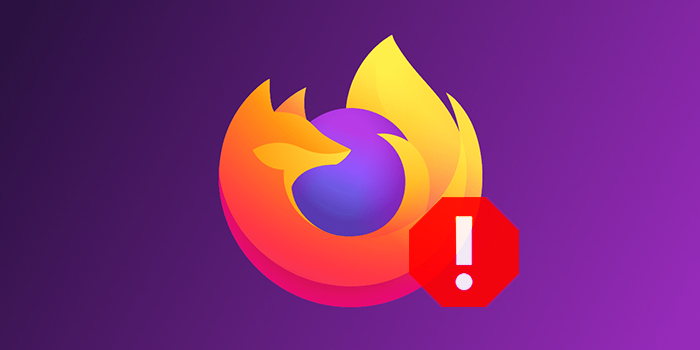چاپ صفحات وب از طریق مرورگر وب یکی از کارهای رایجی است که کاربران انجام می دهند. درصد زیادی از مرورگر هایی هم که افراد برای این کار استفاده می کنند، موزیلا فایرفاکس می باشد. با اینکه در اکثر مواقع این فرآیند بدون مشکل انجام می شود، اما گاهی ممکن است ایراداتی پیش آید. امروز در انزل وب روش های حل مشکل پرینت در مرورگر فایرفاکس را بررسی خواهیم کرد.
رفع مشکل پرینت نگرفتن در فایرفاکس (Firefox)
How to Fix Printing Problems in Firefox Browser on PC
کاربران فایرفاکس می توانند با کلیک روی دکمه منو (سه خط روی هم) و انتخاب گزینه Print، یا فشار دادن دکمه های Ctrl+P صفحه وب در حال نمایش را چاپ کنند. اگر در این فرآیند برای شما مشکلاتی ایجاد شده است، مانند سفید پرینت گرفتن یا عدم پرینت، فیکس نبودن اندازه یا تنظیم نبودن حاشیه و جهت کاغذ و.. راه حل هایی که در ادامه معرفی می کنیم را انجام دهید.
رفع مشکل بد چاپ شدن یا فیت نشدن اندازه ابعاد در ارور پرینت فایرفاکس
اگر به درستی نمی توانید صفحه را چاپ کنید و یا قادر به تغییر ابعاد کاغذ نیستید، این راه ها را برای مشکل پرینت در فایرفاکس امتحان کنید.
روی دکمه منو (سه خط روی هم) در سمت راست و بالای صفحه کلیک کنید و گزینه Print را انتخاب کنبد.

در پنجره جدید که باز می شود، Scale را روی Shrink to Fit تنظیم کنید. جهت چاپ را هم روی Portrait (بسته به نیاز خود) تنظیم کنید.

سپس Page Setup را باز کنید. به تب Margins & Header/Footer بروید و حاشیه های مورد نیاز خود را تنظیم کنید. (اندازه پیشفرض ۱۲.۷ میلی متر و یا ۰.۵ اینچ می باشد) روی OK جهت ذخیره تغییرات کلیک کنید.

همچنین در صورتی که نتوانستید از فایل های PDF هم پرینت بگیرید، پیشنهاد می کنیم مطلب ۱۷ روش حل مشکل پرینت نگرفتن فایل PDF در ویندوز کامپیوتر را مطالعه نمایید.
عدم امکان چاپ صفحه در موزیلا، مشکل پرینت PDF در فایرفاکس
اگر نمی توانید صفحه ای را پرینت بگیرید، جهت رفع مشکل سفید پرینت گرفتن در فایرفاکس بررسی کنید که چاپگر شما مناسب استفاده برای این کار باشد. همچنین در هنگام باز شدن پنجره تنظیمات چاپ، در بخش Name مطمئن شوید که چاپگر مورد نظر انتخاب شده است.
- در این مورد ابتدا همان صفحه را با مرورگر دیگری چاپ کنید. در صورت چاپ، مشکل از موزیلای شما است.
- در غیر این صورت، سعی کنید صفحه ای دیگر را چاپ کنید. اگر وبسایت های دیگر چاپ شدند، مشکل از سایت مورد نظر است. در این مورد تنها راه اطلاع به مدیران سایت است.
- اگر در کل هیچ صفحه ای پرینت گرفته نشد، مشکل از پرینتر است. تنظیمات، اتصالات و وضعیت پرینتر را بررسی کنید.
رفع مشکل مووزیلا برای چاپ کردن با ریست کردن تنظیمات پرینتر
اگر با روش قبل متوجه شدید که نمی توانید با مروگر موزیلای خود پرینت بگیرید، دستورالعمل های زیر برای تنظیمات چاپ در فایرفاکس را دنبال کنید.
- ابتدا عبارت about:config را در قسمت آدرس موزیلا وارد و اینتر کنید. در صورت مشاهده پیام امنیتی، گزینه I Accept the Risk را انتخاب کنید.
- حال در قسمت سرچ، print_printer را جستجو کنید. در نتایج نمایش داده شده روی print_printer راست کلیک کنید و گزینه Reset را انتخاب کنید.
- دکمه های Ctrl+Shift+Q را بزنید و بعد از ریستارت فایرفاکس، مشکل را بررسی کنید.
ریست کردن کامل همه تنظیمات پرینتر ذر فایرفاکس
در صورتی که با روش قبل مشکل شما حل نشد، این راه را در تنظیمات فایرفاکس پیش بگیرید.
روی دکمه منو (سه خط) در گوشه راست و بالای صفحه کلیک کنید. گزینه Help و سپس Troubleshooting Information را انتخاب کنید.
زیر Application Basics پوشه Profile را پیدا کنید. روی Open Folder کلیک کنید.
با زدن دکمه های Ctrl+Shift+Q فایرفاکس را ببندید.
در پوشه باز شده، فایل prefs.js را پیدا کنید. این فایل را کپی کرده و در درایو دیگری به عنوان بکاپ نگه دارید.
حال فایل prefs.js اصلی در پوشه پروفایل را در Notepad باز کنید.

تمام خط هایی که با print_ شروع می شوند را پیدا و حذف کنید. در نهایت فایل را ذخیره کنید.
رفع مشکل عدم شناسایی فونت در هنگام چاپ با موزیلا
معمولا قلم پیش فرض فایرفاکس برای چاپ، Times New Roman می باشد. برخی از چاپگر ها قادر به تشخیص آن نیستند که در نتیجه دچار مشکل پرینت صفحه فایرفاکس می شوید. برای رفع این مشکل دستورالعمل زیر را دنبال کنید.
عبارت about:preferences را در آدرس بار فایرفاکس وارد و اینتر کنید.
در بخش General، گزینه Fonts & Colors را در زیر قسمت Language & Appearance پیدا کنید.
گزینه Default Font را تغییر دهید. موزیلا پیشنهاد می دهد که فونت Trebuchet MS را برای چاپگر ها انتخاب کنید.

صفحه را بسته و مشکل را مجدد تست کنید.
در پایان در صورتی که این مشکلات را با مرورگر کروم هم داشتید، مطالعه مطلب ۴ روش رفع مشکل پرینت نگرفتن در گوگل کروم را فراموش نکنید.
نظرات و پیشنهادات شما؟
در مطلب امروز ره هایی برای رفع مشکل پرینت نگرفتن در فایرفاکس را به شما معرفی کردیم. شما می توانید نظرات، پیشنهادات و تجربیات خود در زمینه نحوه حل مشکل پرینت در موزیلا فایرفاکس را در دیدگاه این پست با ما به اشتراک بگذارید.